Представьте себе утро идеального будущего, где вам не нужно копаться в карманах в поисках ключа или вспоминать сложный пароль. Вы просто смотрите на свой смартфон, и он мгновенно разблокируется, приветствуя вас по имени. Звучит как сцена из научно-фантастического фильма? Добро пожаловать в реальность современных технологий!
Биометрическая аутентификация давно перестала быть прерогативой фантастов. Сегодня каждый владелец современного Android-смартфона может превратить свой гаджет в персональный терминал будущего, где главным ключом становится ваше собственное лицо.
Но, как превратить эту впечатляющую технологию из простого маркетингового обещания в реально работающий инструмент безопасности? Как настроить систему распознавания лица так, чтобы она работала безупречно в любых условиях – от яркого солнечного света до полумрака спальни? И главное – как сделать это максимально просто и безопасно?
В этой статье мы раскроем все секреты настройки разблокировки по лицу на вашем Android-устройстве. Вы получите пошаговую инструкцию по активации системы, получите ценные советы по оптимизации её работы и научитесь избегать распространённых ошибок.

Инструкции применимы к устройствам под управлением Android 10 и более поздних версий.
Как разблокировать Android с помощью распознавания лиц
Хотите узнать, как настроить функцию распознавания лиц на вашем смартфоне с Android? Мы подготовили для вас подробное руководство, которое поможет вам быстро и легко активировать эту полезную функцию.
Скриншоты ниже сделаны на смартфоне Samsung с Android 15. Обратите внимание, что пункты меню могут отличаться. Если не удаётся найти функцию распознавания лиц, ищите её в приложении «Настройки».
- Откройте приложение «Настройки».
- Перейдите в раздел «Безопасность и конфиденциальность». Обратите внимание, что на некоторых устройствах этот раздел может называться «Безопасность» или «Безопасность и местоположение».
- Найдите пункт «Блокировка экрана и биометрия» или «Биометрия», если он присутствует в вашем меню.
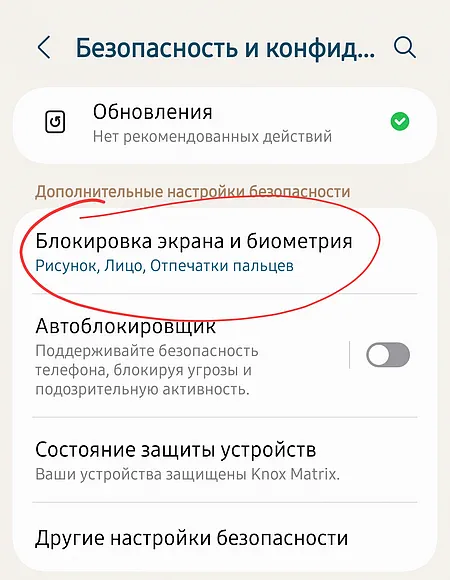
- Введите пароль, PIN-код или графический ключ, а затем нажмите «Продолжить».
Прежде чем активировать функцию распознавания лиц, важно настроить блокировку экрана. Это обеспечит дополнительный уровень защиты вашего устройства.
- Выберите пункт «Распознавание лиц».
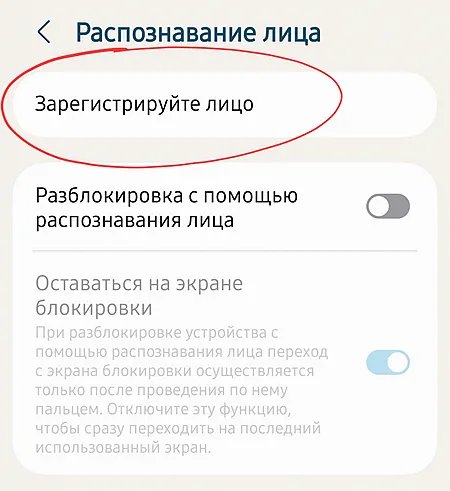
- Нажмите «Продолжить» и затем «Зарегистрироваться». Следуйте инструкциям на экране, чтобы система могла запомнить ваше лицо.
Если камера смартфона не всегда точно распознаёт ваше лицо, попробуйте изменить условия освещения. Убедитесь, что переключатель функции разблокировки по лицу включён.
После завершения настройки вы сможете разблокировать устройство, просто поднеся лицо к камере на несколько секунд. Это особенно удобно, когда нужно быстро получить доступ к телефону.
Если у вас есть борода, очки или пирсинг, которые могут затруднять распознавание, воспользуйтесь функцией «Добавить альтернативный внешний вид для улучшения распознавания». Это поможет системе лучше адаптироваться к вашим особенностям и обеспечит более точную работу.
Следуя этим простым шагам, вы сможете настроить функцию распознавания лиц на своём смартфоне Samsung с Android 15 и сделать использование устройства ещё более удобным и безопасным.
Как настроить распознавание лица на Google Pixel
Настройка функции распознавания лиц на вашем Google Pixel — это быстрый и интуитивно понятный процесс, который добавит дополнительный уровень безопасности и удобства вашему устройству. Эта функция доступна на всех моделях Google Pixel, начиная с Pixel 4 и заканчивая новейшим Pixel Fold.
Чтобы активировать распознавание лиц, выполните следующие шаги:
- Откройте приложение «Настройки» на вашем телефоне.
- Перейдите в раздел «Безопасность и конфиденциальность».
- Выберите пункт «Разблокировка устройства».
- Нажмите на «Разблокировка по лицу и отпечатку пальца» (если у вас есть и отпечаток пальца, и распознавание лиц) или просто «Разблокировка по лицу», если доступна только эта опция.
- Введите свой текущий пароль, PIN-код или графический ключ для подтверждения.
- Нажмите на «Настройка распознавания лица».
- Прокрутите вниз и выберите «Согласен» для продолжения.
- Нажмите «Пуск».
Теперь вам нужно будет настроить функцию распознавания лица. Держите телефон перед собой так, чтобы ваше лицо было хорошо освещено и попало в кадр. Следуйте инструкциям на экране, чтобы завершить процесс настройки. Когда настройка будет завершена, нажмите «Готово».
Теперь ваш Google Pixel будет автоматически разблокироваться при вашем приближении, обеспечивая быстрый и безопасный доступ к устройству.
Кроме того, на некоторых моделях Pixel, таких как Pixel 7 Pro, распознавание лиц можно использовать не только для разблокировки телефона, но и для одобрения покупок в Google Pay, а также для быстрого входа в избранные приложения, что делает эту функцию еще более универсальной и удобной.
Как отключить распознавание лиц
Хотите удалить данные о вашем лице с устройства Pixel? Просто перейдите в «Настройки», затем выберите раздел «Безопасность и конфиденциальность». Далее откройте «Разблокировка устройства», а затем «Разблокировка с помощью лица и отпечатков пальцев». После этого выберите «Разблокировка с помощью лица» и нажмите Удалить модель лица. Подтвердите действие, нажав Удалить.
Для пользователей устройств Samsung процесс немного отличается. Начните с «Настроек», затем перейдите в «Безопасность и конфиденциальность». Выберите «Блокировка экрана и биометрия», а затем «Распознавание лиц». Найдите опцию «Удалить данные лица» и подтвердите удаление, нажав Удалить.
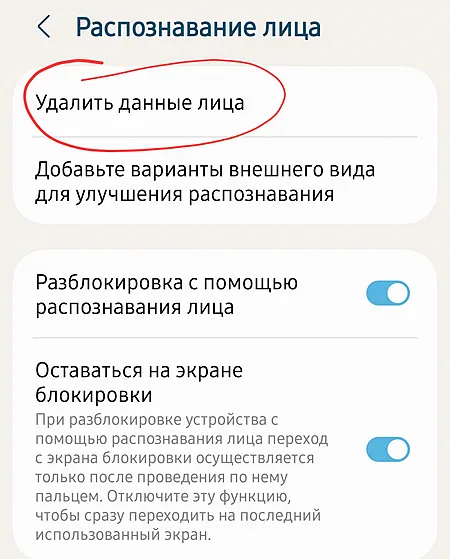
Насколько надёжна система распознавания лиц Android
Современные системы распознавания лиц используют передовые технологии для анализа уникальных черт лица, включая тепловизионную съёмку, трёхмерное моделирование и анализ текстуры кожи. Эти методы обеспечивают высокую точность идентификации, хотя иногда и могут давать сбои.
Однако, стоит помнить, что даже самые продвинутые системы распознавания лиц могут быть обмануты. Например, если кто-то поднесёт вашу фотографию к камере вашего Android-устройства, система может ошибочно принять её за вас. Это подчёркивает важность использования дополнительных методов защиты.
На устройствах Android есть более надёжные способы безопасности, такие как распознавание отпечатков пальцев и голосовых команд. Они обеспечивают дополнительный уровень защиты, но не являются абсолютно неуязвимыми. Если кто-то знает ваш пароль, PIN-код или графический ключ, он всё равно сможет получить доступ к вашему устройству.
Разблокировка по лицу на Android — это скорее удобный инструмент, чем надёжный способ защиты. Она может быть полезна в ситуациях, когда вам нужно быстро получить доступ к устройству, но не стоит полагаться на неё как на единственный метод безопасности.
В итоге, для максимальной защиты вашего Android-устройства рекомендуется использовать комбинацию различных методов аутентификации, включая распознавание отпечатков пальцев, голосовых команд и паролей. Это поможет обеспечить высокий уровень безопасности и предотвратить несанкционированный доступ к вашим личным данным.
Больше приложений для распознавания лиц на Android
Android-устройства предлагают всё больше возможностей для распознавания лиц, выходящих далеко за рамки простой разблокировки экрана. Теперь эта инновационная функция используется в самых разных сферах, включая правоохранительную деятельность. Например, приложение FaceFirst стало незаменимым инструментом для сотрудников полиции, позволяя быстро и точно идентифицировать подозреваемых в преступлениях, что значительно повышает эффективность их работы.
Однако, возможности приложений для распознавания лиц не ограничиваются только этим. Например, IObit Applock предлагает пользователям уникальные функции, которые делают использование смартфона ещё более безопасным и удобным. Это приложение позволяет блокировать отдельные приложения, защищая ваши личные данные от посторонних глаз. Таким образом, вы можете быть уверены, что конфиденциальная информация останется недоступной для нежелательных пользователей.
С развитием технологий распознавания лиц, такие приложения становятся всё более популярными и востребованными. Они помогают пользователям не только повысить уровень безопасности, но и упростить повседневные задачи, делая использование смартфона ещё более комфортным и эффективным.
Планшеты и телефоны Android с функцией распознавания лиц
Современные смартфоны, включая модели на базе Android, уже давно поддерживают функцию распознавания лиц, делая процесс разблокировки устройства максимально удобным и быстрым. В некоторых телефонах Android даже есть встроенные системы, которые значительно улучшают точность и надежность этой функции. Для более подробной информации о настройке распознавания лиц, вы всегда можете обратиться к официальной документации вашего устройства.
Часто задаваемые вопросы
Как обойти распознавание лиц на Android?
Современные смартфоны с операционной системой Android оснащены функцией распознавания лиц, которая значительно упрощает процесс разблокировки устройства. Однако, в некоторых ситуациях может возникнуть необходимость обойти эту функцию.
Рассмотрим несколько способов, как это сделать.
Использование PIN-кода
Самый простой и надёжный способ обойти распознавание лиц — установить PIN-код.
Для этого выполните следующие шаги:
- Откройте «Настройки».
- Перейдите в раздел «Безопасность и конфиденциальность».
- Выберите «Блокировка экрана».
- Активируйте опцию «PIN-код».
Теперь при попытке разблокировать телефон система будет запрашивать PIN-код, а не использовать распознавание лиц.
Удалённый сброс PIN-кода
Если у вас нет доступа к устройству, но вы знаете PIN-код, можно воспользоваться функцией удалённого сброса через Google Find My Device (для устройств на базе Android) или Samsung SmartThings Find (для устройств Samsung).
Почему на Android-смартфоне перестало работать распознавание лиц?
Если вы столкнулись с проблемой, когда распознавание лица на вашем Android-устройстве перестало работать, не стоит паниковать.
Вот несколько шагов, которые помогут решить эту проблему:
Очистка фронтальной камеры
Фронтальная камера может быть загрязнена пылью, грязью или отпечатками пальцев, что может повлиять на точность распознавания лица. Протрите камеру мягкой тканью, чтобы удалить все загрязнения.
Удаление аксессуаров
Если вы используете очки, маску или другие аксессуары, которые могут закрывать лицо, снимите их. Это поможет системе лучше распознать ваше лицо.
Проверка освещения
Распознавание лиц на Android работает лучше всего в хорошо освещённых местах. Убедитесь, что вы находитесь в условиях достаточного освещения, чтобы камера могла чётко зафиксировать ваше лицо.
Удаление и повторная регистрация лица
Если все вышеперечисленные шаги не помогли, попробуйте удалить и повторно зарегистрировать ваше лицо в настройках распознавания лиц.
Для этого выполните следующие действия:
- Перейдите в «Настройки».
- Выберите «Безопасность и конфиденциальность».
- Найдите раздел «Распознавание лиц» и выберите «Удалить данные».
- Повторно зарегистрируйте ваше лицо, следуя инструкциям на экране.
Эти простые шаги помогут вам быстро и эффективно решить проблему с распознаванием лиц на вашем Android-устройстве. Если же проблема остаётся, обратитесь в службу поддержки производителя вашего устройства.



